
使用 Apple Configurator 新增裝置到「Apple 校務管理」
即使裝置並非直接購自 Apple、Apple 授權經銷商或授權電信業者,你還是可以使用 Apple Configurator 手動將以下裝置新增至「Apple 校務管理」:
使用 Mac 版 Apple Configurator 的 iPhone、iPad 和 Apple TV 裝置(僅限具乙太網路功能的型號)。
使用 iPhone 版 Apple Configurator,且配備 Apple 晶片或 Apple T2 安全晶片的 iPhone、iPad 及 Mac 電腦(搭載 macOS 12.0.1 或以上版本)。
App | iPhone | iPad | Mac | Apple TV(僅限具乙太網路功能的型號) | |||||||
|---|---|---|---|---|---|---|---|---|---|---|---|
iPhone 版 Apple Configurator |
(iOS 16 或以上版本) |
(iPadOS 16.1 或以上版本) |
(macOS 12.0.1 或以上版本) | ||||||||
Mac 版 Apple Configurator | |||||||||||
裝置設定完成後,這些裝置會和其他已經在「Apple 校務管理」的裝置一樣運作,並接受必要的監管以及註冊裝置管理伺服器服務。接著你可以關閉並保存裝置,等待將來你需要使用或交給使用者。當你將裝置交給使用者時,使用者有 30 天的暫時期間,可在此期間內將裝置從「Apple 校務管理」、監管和裝置管理伺服器服務的範圍釋出。這 30 天的暫時期間會在成功指派並註冊裝置至以下項目後開始計算:
連結至「Apple 校務管理」的外部裝置管理伺服器服務
iPhone 版 Apple Configurator 新增裝置要求
使用 iPhone 版 Apple Configurator 將裝置新增至「Apple 校務管理」之前,請先檢視要求。
裝置與作業系統最低要求 | iPhone 版 Apple Configurator 作業系統最低要求 | 「設定輔助程式」面板 |
|---|---|---|
Mac (macOS 12.0.1) | iOS 15 | 選取你的國家或地區 |
iPhone (iOS 16) | iOS 16 | 選擇 Wi-Fi 網路 |
iPad (iPadOS 16) | iOS 16 | 選擇 Wi-Fi 網路 |
Apple Vision Pro (visionOS 26) | iOS 16 | 選擇 Wi-Fi 網路 |
其他 Mac 要求
若要新增 Mac 電腦,其必須配備 Apple 晶片或 Apple T2 安全晶片,並使用 macOS 12.0.1 以上版本。如需相容電腦列表,請參閱 Apple 支援文章〈配備 Apple 晶片的 Mac 電腦〉及〈配備 Apple T2 安全晶片的 Mac 電腦〉。
可以新增全新的 Mac,也可以新增設定完畢的 Mac。新增設定完畢的 Mac 之前,請先清除所有內容與設定。如需更多資訊,請參閱 Mac 使用手冊中的〈清除 Mac〉。
新增 Mac 之前,請先執行以下額外步驟:
決定 Mac 連線至網際網路的方式,然後建立設定描述檔或準備所需的轉接器與連接線。
共用 Wi-Fi 網路憑證(預設方法):此方法需要將 iPhone 連線至可連上網際網路的 Wi-Fi 網路。Mac 在啟動時會使用相同的網路憑證。
使用網路設定描述檔:此方法需要建立設定描述檔,其中需有包含適當網路憑證的 Wi-Fi 或 802.1X 承載資料,並將設定描述檔儲存在「檔案」App 內的位置。接著可以在「Apple Configurator」>「設定」中進行設定。請參閱 Mac 版 Apple Configurator 使用手冊的〈在 Apple Configurator 中製作和編輯設定描述檔〉。
【注意】如有需要,可在設定描述檔中新增憑證承載資料,以便用於 Wi-Fi 或 802.1X 驗證。請參閱 Apple 平台部署中的〈Apple 裝置的憑證裝置管理承載資料設定〉。
使用以太網連線將 Mac 連線至網際網路:此方法需要先連線至網際網路,再將 Mac 指派至「Apple 校務管理」。
登入 iPhone 版 Apple Configurator
將 iPhone、iPad、Mac 或 Apple Vision Pro 新增至「Apple 校務管理」之前,需要先以職務具有裝置管理權限的使用者登入「Apple 校務管理」,例如管理員、機構經理或裝置註冊經理。
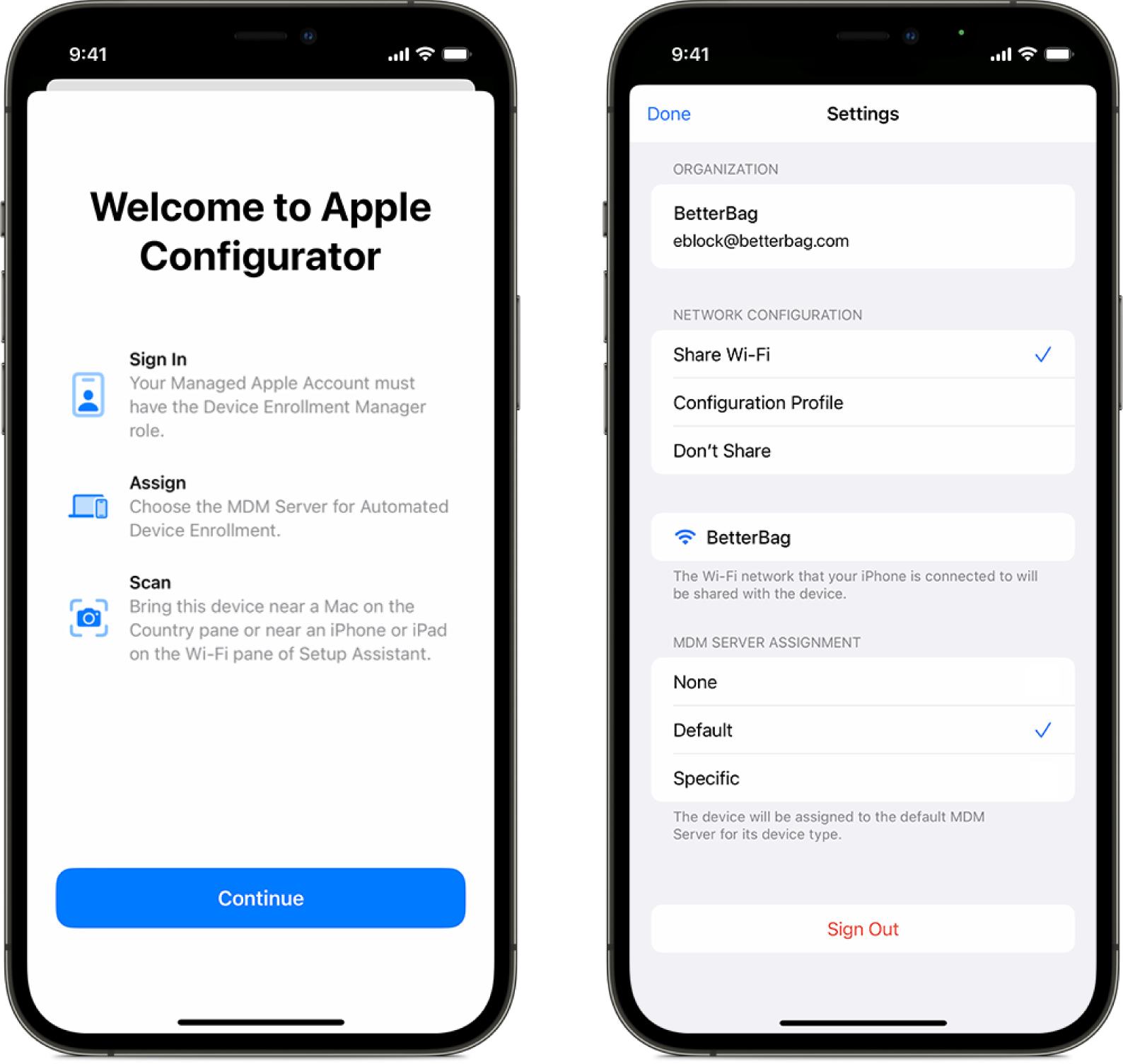
確認你的 iPhone 可透過 Wi-Fi 網路或行動網路連上網際網路,然後在 iPhone 上開啟 Apple Configurator
 。
。輸入你的管理式 Apple 帳號。
如有需要,請前往 Apple Configurator App 的「設定」並完成步驟 4 或步驟 5。
選取想使用的網路連線方式:
共享 Wi-Fi:此方法會將 iPhone 的 Wi-Fi 連線共享給你要新增的裝置。
設定描述檔:此方法需要準備設定描述檔供新增的裝置使用。
不共享:此方法需要使用者自行選取連線方式。
【注意】此方法不支援 Apple Vision Pro。
選取裝置管理伺服器服務的指派方式:
無:不會將裝置自動指派至裝置管理伺服器服務。
如果選取「無」,則需要完成:將你使用 Apple Configurator 新增的裝置指派給裝置管理伺服器服務。
預設:將裝置自動指派至「Apple 校務管理」中設定的裝置管理伺服器服務,適用於特定裝置類型(iPhone、iPad、Mac、Apple Vision Pro)。
特定:將裝置自動指派至特定的裝置管理伺服器服務。
使用 iPhone 版 Apple Configurator 新增新 Mac
在開始之前,請務必檢視要求及登入 iPhone 版 Apple Configurator。
在 iPhone 上開啟 Apple Configurator
 。
。如果要新增 Mac 筆記型電腦,請接上電源,以免在過程中進入睡眠模式。
如果 Mac 使用以太網連線至網際網路,請接上所有必要的連接線與轉接器。
啟動 Mac。
在「設定輔助程式」中選取語言,按一下「繼續」,出現「選取你的國家或地區」面板時請先暫停。
【注意】如果進度已經超越「選取你的國家或地區」面板,則需要重新啟動 Mac。
將 iPhone 靠近 Mac,然後執行以下其中一項操作:
掃描「設定輔助程式」中出現的影像。
在「設定輔助程式」左下角按一下「手動配對」,然後在 Apple Configurator 中點一下「手動配對」,並輸入出現的六位數代碼。
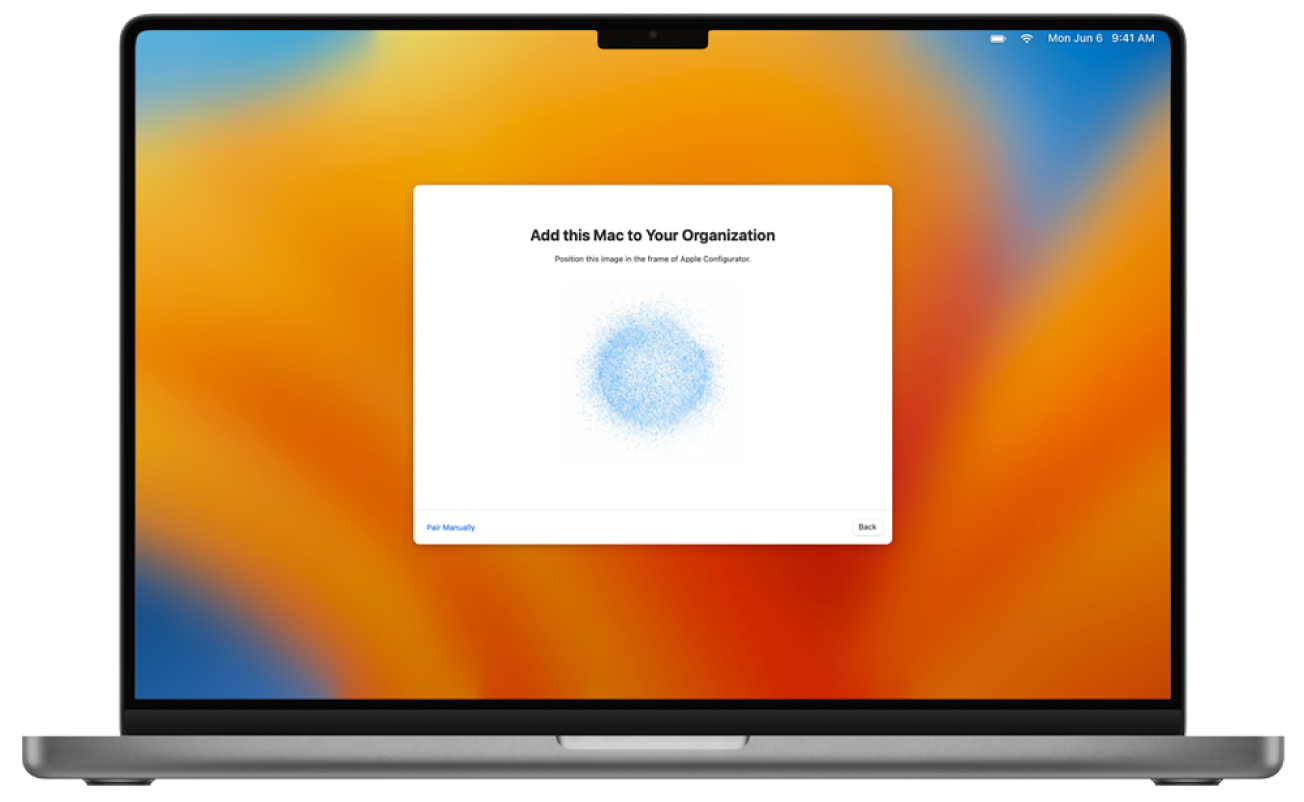
Mac 的序號及其他資訊會上傳至「Apple 校務管理」。
等待程序完成,然後按一下「關機」以關閉 Mac。
【重要事項】如果在新增 Mac 時未選擇將新增的裝置自動指派至裝置管理伺服器服務,請完成:將你使用 Apple Configurator 新增的裝置指派給裝置管理伺服器服務。
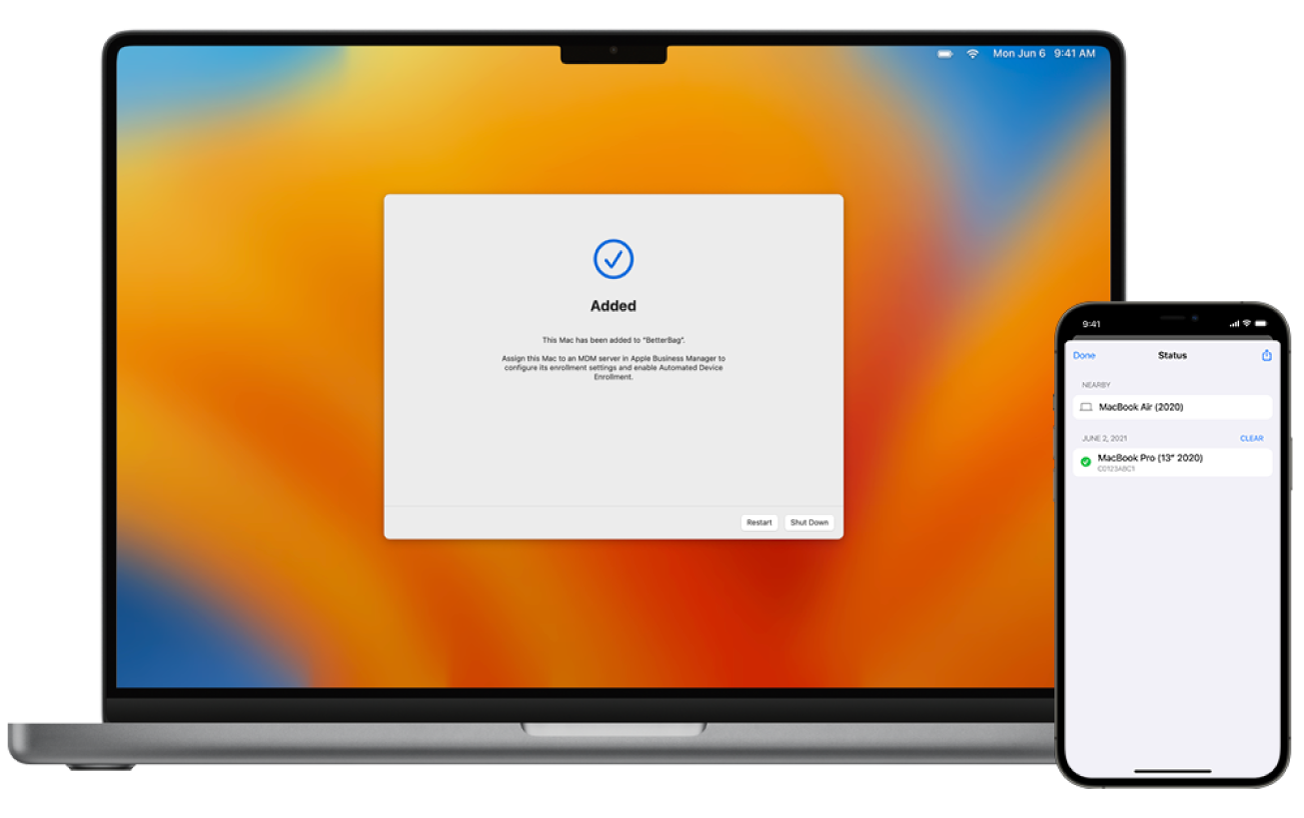
使用 iPhone 版 Apple Configurator 新增設定完畢的 Mac
如果想將設定完畢的 Mac 新增至「Apple 校務管理」,請先清除所有內容與設定。
【警告】清除 Mac 便會移除其上的所有資訊。請確認你的 Mac 有最新的備份。
在開始之前,請務必檢視要求及登入 iPhone 版 Apple Configurator。
在 iPhone 上開啟 Apple Configurator
 。
。如果要新增 Mac 筆記型電腦,請接上電源,以免在過程中進入睡眠模式。
如果 Mac 使用以太網連線至網際網路,請接上所有必要的連接線與轉接器。
選擇 Apple 選單
 >「系統設定」,按一下「一般
>「系統設定」,按一下「一般 」,再依序按一下「移轉或重置」和「清除所有內容與設定」。
」,再依序按一下「移轉或重置」和「清除所有內容與設定」。在「清除輔助程式」中,輸入你的管理員資訊。
請檢視除了內容與設定之外,「清除輔助程式」還移除了哪些項目。
如果 Mac 上有多個使用者帳號,按一下你帳號名稱旁的箭頭即可檢視項目。
按一下「繼續」,然後依照螢幕上的指示操作。
【注意】如果你的 macOS 是經過修改的版本,「清除輔助程式」無法清除 Mac,且會提醒你需先重新安裝 macOS。如需更多資訊,請參閱 Mac 使用手冊中的〈清除並重新安裝 macOS〉。
等待 Mac 重新啟動。
在「設定輔助程式」中選取語言,按一下「繼續」,出現「選取你的國家或地區」面板時請先暫停。
【注意】如果進度已經超越「選取你的國家或地區」面板,則需要重新啟動 Mac。
將 iPhone 靠近 Mac,然後執行以下其中一項操作:
掃描「設定輔助程式」中出現的影像。
在「設定輔助程式」左下角按一下「手動配對」,然後在 Apple Configurator 中點一下「手動配對」,並輸入出現的六位數代碼。
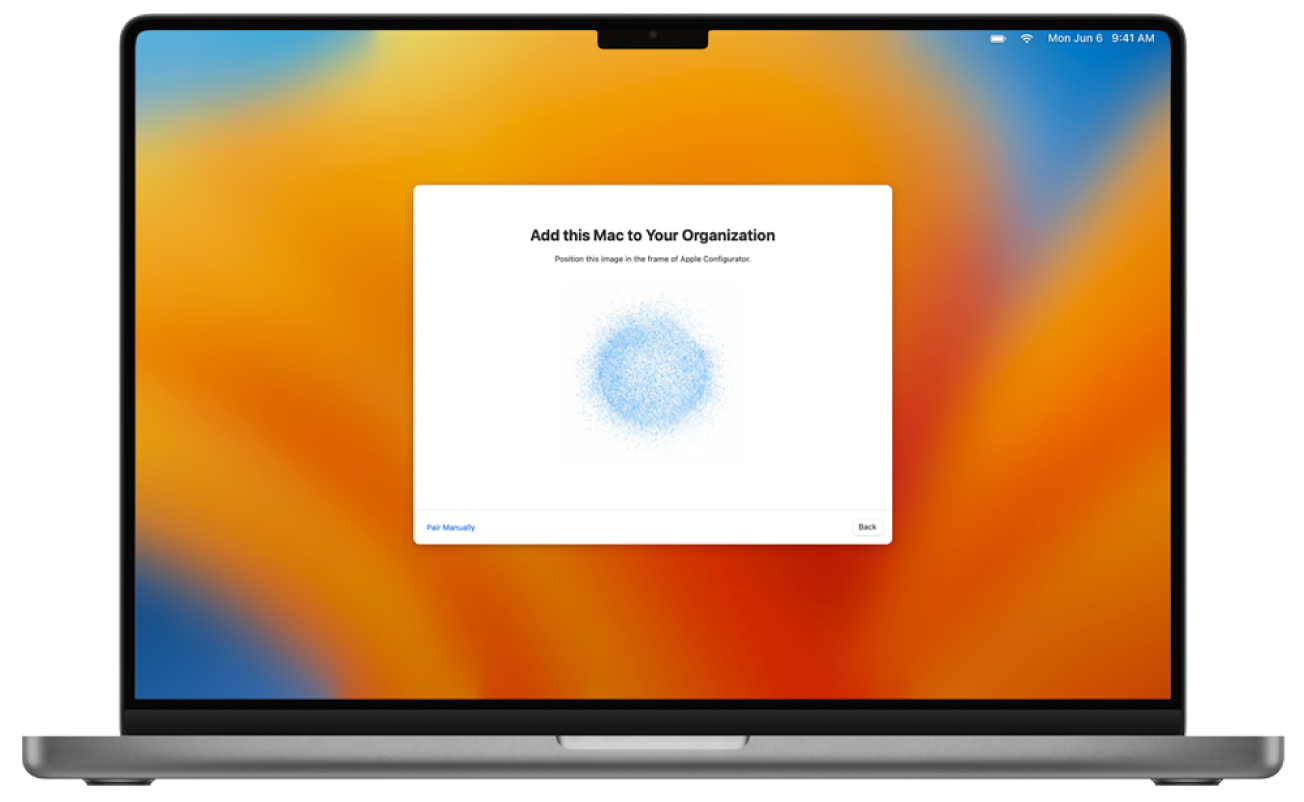
Mac 的序號及其他資訊會上傳至「Apple 校務管理」。
等待程序完成,然後按一下「關機」以關閉 Mac。
【重要事項】如果在新增 Mac 時未選擇將新增的裝置自動指派至裝置管理伺服器服務,請完成:將你使用 Apple Configurator 新增的裝置指派給裝置管理伺服器服務。
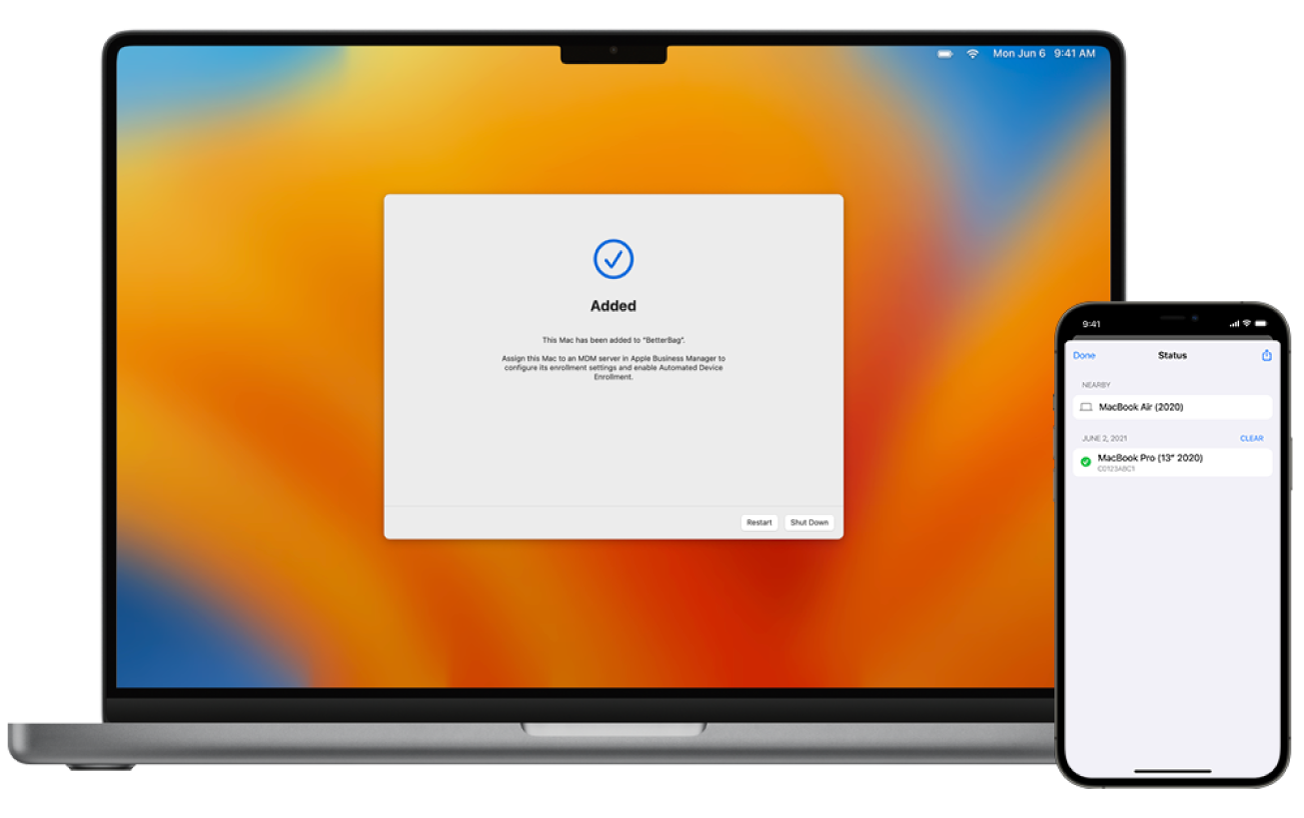
使用 iPhone 版 Apple Configurator 新增 iPhone 或 iPad
在開始之前,請務必檢視要求及登入 iPhone 版 Apple Configurator。
在 iPhone 上開啟 Apple Configurator
 。
。啟動 iPhone 或 iPad。
在「設定輔助程式」中繼續操作,出現「選擇 Wi-Fi 網路」面板時請先暫停。
【注意】如果進度已經超越「選擇 Wi-Fi 網路」面板,則需要重新啟動 iPhone 或 iPad。
將具有 Apple Configurator 的 iPhone 靠近要新增的 iPhone 或 iPad,然後執行以下其中一項操作:
掃描「設定輔助程式」中出現的影像。
在「設定輔助程式」左下角點一下「手動配對」,然後在 Apple Configurator 中點一下「手動配對」,並輸入出現的六位數代碼。
【注意】如果在你要新增的 iPhone 或 iPad 上,「設定輔助程式」並未顯示配對面板,請返回 iPhone 主畫面並點一下 Apple Configurator App。
iPhone 或 iPad 的序號及其他資訊會上傳至「Apple 校務管理」。
等待程序完成,然後點一下「清除並關機」。
【重要事項】如果在新增 iPhone 或 iPad 時未選擇將新增的裝置自動指派至裝置管理伺服器服務,請完成:將你使用 Apple Configurator 新增的裝置指派給裝置管理伺服器服務。
確保裝置管理伺服器服務已有該裝置的記錄,以便進行自動裝置註冊。
如出現提示,請忽略近距離感應設定選項。
在新設定好的 iPhone 或 iPad 上繼續使用設定輔助程式。
使用 iPhone 版 Apple Configurator 新增 Apple Vision Pro
在開始之前,請務必檢視要求及登入 iPhone 版 Apple Configurator。
【注意】執行 iPhone 版 Apple Configurator 的裝置,需要設為將目前的 Wi-Fi 連線或 Wi-Fi 設定描述檔共享給 Apple Vision Pro。
在 iPhone 上開啟 Apple Configurator
 。
。啟動 Apple Vision Pro。
「設定輔助程式」需要停留在「設定輔助程式」的「歡迎」面板。
【注意】如果進度已經超越「歡迎」面板,則需要重新啟動 Apple Vision Pro。
將具有 Apple Configurator 的 iPhone 靠近 Apple Vision Pro,在 Apple Configurator 中點一下「手動配對」,然後輸入向配戴 Apple Vision Pro 的使用者顯示的六位數代碼。
【注意】如果在你要新增的 Apple Vision Pro 上,「設定輔助程式」並未顯示配對面板,請返回 iPhone 主畫面並點一下 Apple Configurator App。
Apple Vision Pro 的序號及其他資訊會上傳至「Apple 校務管理」。
等待程序完成,然後點一下「清除並關機」。
【重要事項】如果在新增 Apple Vision Pro 時未選擇將新增的裝置自動指派至裝置管理伺服器服務,請完成:將你使用 Apple Configurator 新增的裝置指派給裝置管理伺服器服務。
確保裝置管理伺服器服務已有該 Apple Vision Pro 的記錄,以便進行自動裝置註冊。
如出現提示,請忽略近距離感應設定選項。
在新設定好的 Apple Vision Pro 上繼續使用設定輔助程式。
使用 Mac 版 Apple Configurator 新增 iPhone、iPad 或 Apple TV
你可以透過兩種方式在 Apple Configurator 將 iPhone、iPad 和 Apple TV 裝置新增至 Apple 校務管理:
選取「啟用並完成註冊」選項:如果現有的裝置已記錄於裝置管理伺服器服務並受其管理,請選取此選項。此方式會完成所有「設定輔助程式」的步驟,使用者隨即可使用已設置完成的可用裝置。
不選取「啟用並完成註冊」選項:新的或現有的裝置需要驗證使用者身分不重複,如此才能在裝置管理伺服器服務中註冊。裝置會停留在「設定輔助程式」中,且需由使用者完成註冊。
若裝置正在使用中,請在清除裝置前登出 iCloud、關閉「尋找」功能,並在程序完成前接上電源。
【注意】Apple TV 需要具備乙太網路功能,才能以手動新增。
在 Mac 版 Apple Configurator 中選取一個或多個你想準備的裝置,也可以使用「藍圖」,接著請採取以下其中一種行動:
按一下工具列中的「準備」。
選取「動作」>「準備」。
對選取的裝置或「藍圖」按下 Control + 滑鼠鍵,然後選擇「準備」。
「準備輔助程式」會出現。
選取「手動設定」,然後將裝置新增至「Apple 校務管理」或「Apple 商務管理」。
取消選取「啟用並完成註冊」選項,按一下「下一步」,然後從「裝置管理伺服器服」選單選取「新服務」,然後按一下「下一步」。
在「姓名」欄位中輸入「Apple 校務管理」或「Apple 商務管理」,不要更動「裝置管理伺服器服務 URL」,然後按一下「下一步」。
URL 無法驗證。
按一下「下一步」,不要新增憑證,然後按一下「下一步」。
執行下列其中一項步驟:
選取你的機構
選取「新機構」。
按一下「下一步」,輸入具備管理員、機構經理(僅限 Apple 校務管理)或裝置註冊經理職務之使用者的管理式 Apple 帳號,然後按「下一步」。
按一下「繼續」完成登入,然後選取「產生新的監管身分」。
選取你偏好在「設定輔助程式」中跳過哪些「設定輔助程式」面板,然後按一下「下一步」。
選取一個 Wi-Fi 設定描述檔,然後選取「下一步」。
若要瞭解如何建立與編輯設定描述檔,請參閱製作和編輯設定描述檔《Mac 版 Apple Configurator 使用者指南》。
使用你的 macOS 管理員使用者名稱與密碼認證,然後按一下「更新設定」。
若畫面出現提示,請解鎖裝置。
若畫面出現裝置已完成設定且需要清除的提示,按一下「清除」以繼續。
這樣一來,裝置會停留在「設定輔助程式」中,且需由使用者完成註冊。
【重要事項】若你打算對手動新增的裝置使用「自動裝置註冊」,在將裝置指派給「Apple 校務管理」中的裝置管理伺服器服務後,請不要在裝置上執行「設定輔助程式」。請參閱〈指派、重新指派或取消指派裝置〉。
將你使用 Apple Configurator 新增的裝置指派給裝置管理伺服器服務
使用 Apple Configurator 新增裝置後,該裝置會出現在「Apple 校務管理」的「裝置」區段中,名為「Apple Configurator」的群組內。接著可以將該裝置指派給你其中一個裝置管理伺服器服務。將裝置指派給服務後,該裝置將不再使用 Apple Configurator 的任何設定。
【重要事項】你可能需要先重新整理裝置管理伺服器服務中的裝置列表,才會在列表中看到新增的裝置。
以職務為管理員、機構經理或裝置註冊經理的使用者身分,登入「Apple 校務管理」
 。
。在側邊欄中選取「裝置」
 ,接著選取「篩選」。
,接著選取「篩選」。依序選取「來源」、「已手動新增」及「Apple Configurator」,接著選取「搜尋」。
選取一或多部裝置,然後選取「更多」
 。
。選取「指派到服務」,然後選取你要指派或重新指派裝置的裝置管理伺服器服務。
選取「繼續」。
請仔細閱讀對話框,然後選取「繼續」。
新動作會產生列表,顯示指定裝置管理伺服器服務的已指派、重新指派及未指派裝置列表。你可以等待動作完成、檢視活動,或選取「關閉」以關閉視窗。
若註冊描述檔已使用 Apple Configurator 移除
在搭載 iOS 14 及 iPadOS 14 或以上版本的裝置中,當你使用 Mac 版 Apple Configurator 在「Apple 校務管理」註冊裝置,然後從該裝置中移除裝置管理伺服器服務註冊描述檔時,該裝置會重置為出廠預設值,並自動從「Apple 校務管理」釋出。

